Sessões de usuário e arquivos abertos
Você pode monitorar as sessões de usuários conectados e abrir arquivos no sistema de arquivos do FSx para Windows File Server usando a ferramenta Pastas compartilhadas. A ferramenta Pastas compartilhadas fornece um local central para monitorar quem está conectado ao sistema de arquivos, além de quais arquivos estão abertos e por quem. Você pode usar essa ferramenta para fazer o seguinte:
-
Restaurar o acesso aos arquivos bloqueados.
-
Desconectar uma sessão de usuário, que fecha todos os arquivos abertos por esse usuário.
Você pode usar a ferramenta GUI de pastas compartilhadas nativa do Windows e a CLI do Amazon FSx para gerenciamento remoto no PowerShell para gerenciar sessões de usuários e abrir arquivos no sistema de arquivos do FSx para Windows File Server.
Como usar a GUI para gerenciar usuários e sessões
Os procedimentos a seguir detalham como você pode gerenciar sessões de usuário e abrir arquivos em seu sistema de arquivos do Amazon FSx usando a ferramenta Pastas compartilhadas do Microsoft Windows.
-
Inicie a instância do Amazon EC2 e conecte-a ao Microsoft Active Directory ao qual o sistema de arquivos do Amazon FSx está associado. Para fazer isso, escolha um dos seguintes procedimentos no Guia de administração do AWS Directory Service:
-
Conecte-se a uma instância como usuário membro do grupo de administradores do sistema de arquivos. No AWS Managed Microsoft Active Directory, esse grupo é denominado Administradores delegados do FSx da AWS. No Microsoft Active Directory autogerenciado, esse grupo é chamado de Administradores de domínio ou o nome personalizado do grupo de administradores que você forneceu durante a criação. Para obter mais informações, consulte Connecting to Your Windows Instance no Amazon EC2 User Guide.
-
Abra o menu Iniciar e execute fsmgmt.msc usando
Run As Administrator. Essa ação abre a ferramenta de pastas compartilhadas da GUI. -
Em Ação, escolha Conectar a outro computador.
-
Para Outro computador, insira o nome do DNS do sistema de arquivos do Amazon FSx, por exemplo
fs-.012345678901234567.ad-domain.com -
Escolha OK. Uma entrada para seu sistema de arquivos do Amazon FSx então é exibida na lista da ferramenta Pastas compartilhadas.
Na ferramenta Pastas compartilhadas, escolha Sessões para visualizar todas as sessões do usuário conectadas ao seu sistema de arquivos do FSx para Windows File Server. Se um usuário ou aplicação estiver acessando um compartilhamento de arquivos no seu sistema de arquivos do Amazon FSx, esse snap-in mostrará sua sessão. Você pode desconectar as sessões abrindo o menu de contexto (clique com o botão direito) de uma sessão e escolhendo Fechar sessão.
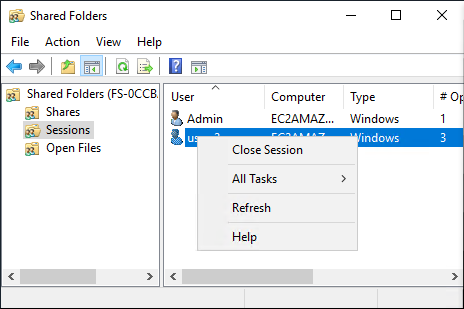
Para desconectar todas as sessões abertas, abra o menu de contexto (clique com o botão direito) de Sessões, escolha Desconectar todas as sessões e confirme a ação.
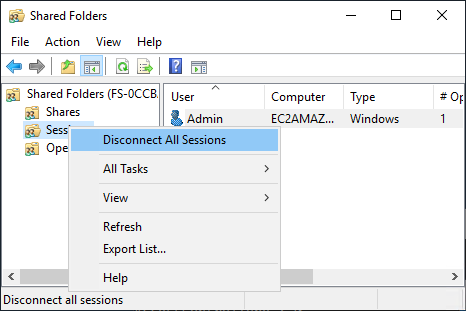
Na ferramenta Pastas compartilhadas, escolha Abrir arquivos para visualizar todos os arquivos no sistema que estão abertos no momento. A visualização também mostra quais usuários têm os arquivos ou pastas abertos. Essas informações podem ser úteis para descobrir por que outros usuários não conseguem abrir determinados arquivos. Você pode fechar qualquer arquivo que qualquer usuário tenha aberto simplesmente abrindo o menu de contexto (clique com o botão direito do mouse) da entrada do arquivo na lista e escolhendo Fechar arquivo aberto.
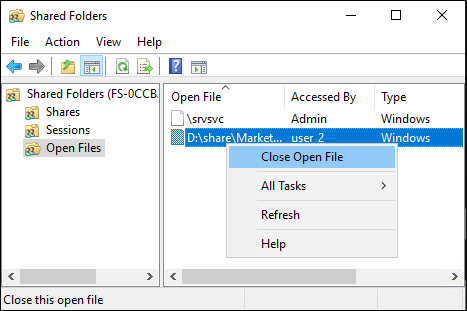
Para desconectar todos os arquivos abertos no sistema de arquivos, acesse o menu de contexto (clique com o botão direito) para Abrir arquivos, escolha Desconectar todos os arquivos abertos e confirme aa ação.
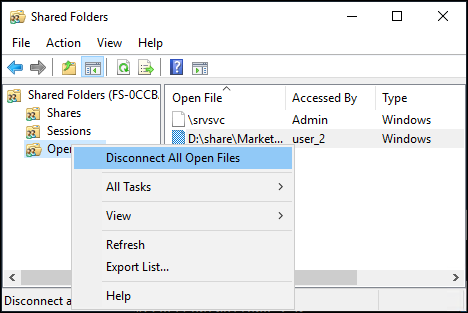
Como usar o PowerShell para gerenciar sessões de usuários e abrir arquivos
Você pode gerenciar sessões de usuário ativas e abrir arquivos em seu sistema de arquivos usando a CLI do Amazon FSx para gerenciamento remoto no PowerShell. Para saber como usar essa CLI, consulte Como usar a CLI do Amazon FSx para PowerShell.
A seguir estão os comandos que você pode usar para a sessão do usuário e para o gerenciamento de arquivos abertos.
| Comando | Descrição |
|---|---|
|
Get-FSxSmbSession |
Recupera informações sobre as sessões do Server Message Block (SMB) atualmente estabelecidas entre o sistema de arquivos e os clientes associados. |
|
Close-FSxSmbSession |
Encerra uma sessão SMB. |
Get-FSxSmbOpenFile |
Recupera informações sobre arquivos que estão abertos para os clientes conectados ao sistema de arquivos. |
Close-FSxSmbOpenFile |
Fecha um arquivo que está aberto para um dos clientes do servidor SMB. |
A ajuda on-line de cada comando fornece uma referência de todas as opções de comando. Para acessar essa ajuda, execute o comando com um -?, por exemplo Get-FSxSmbSession -?.